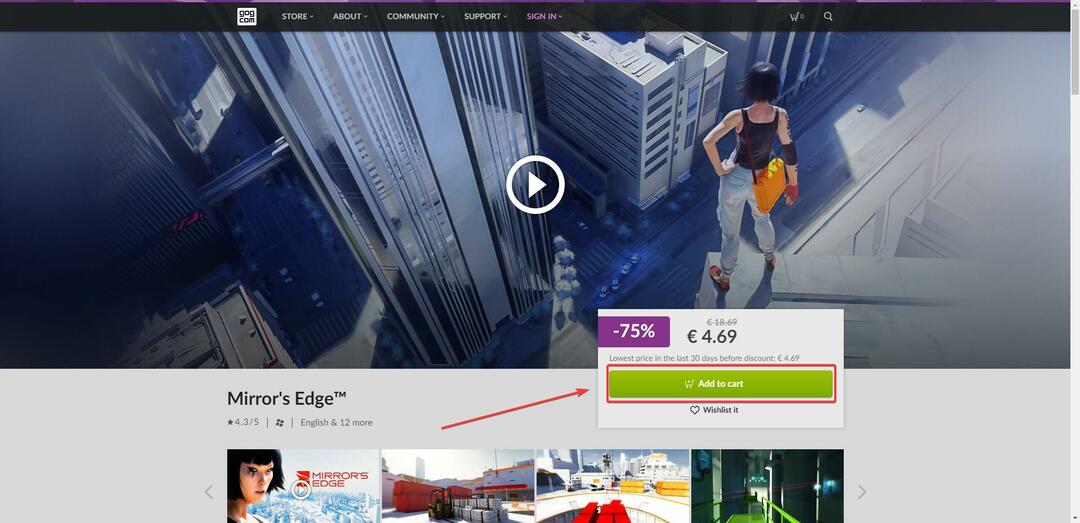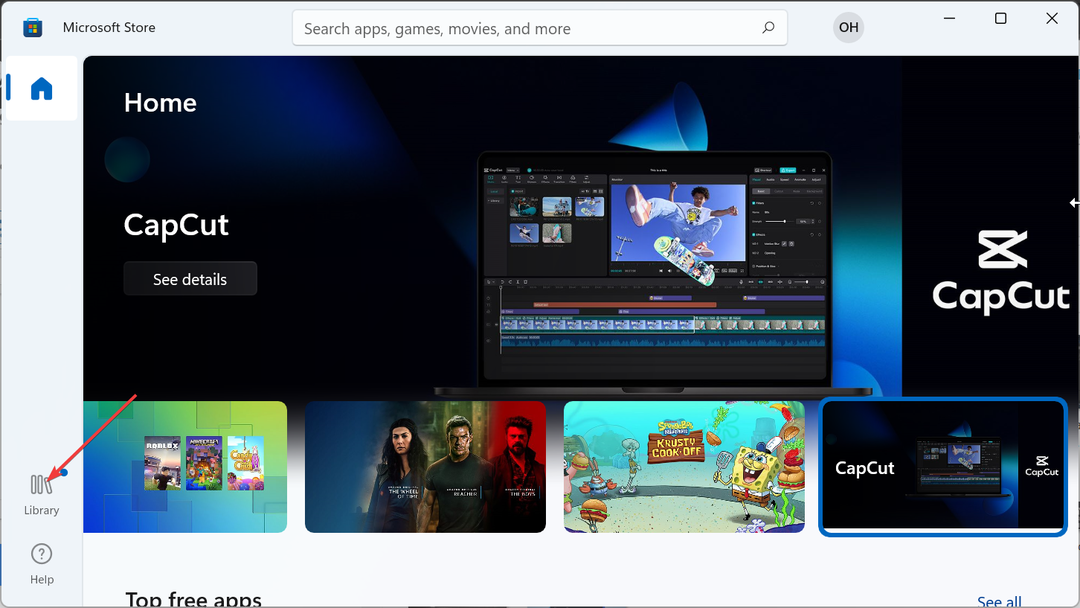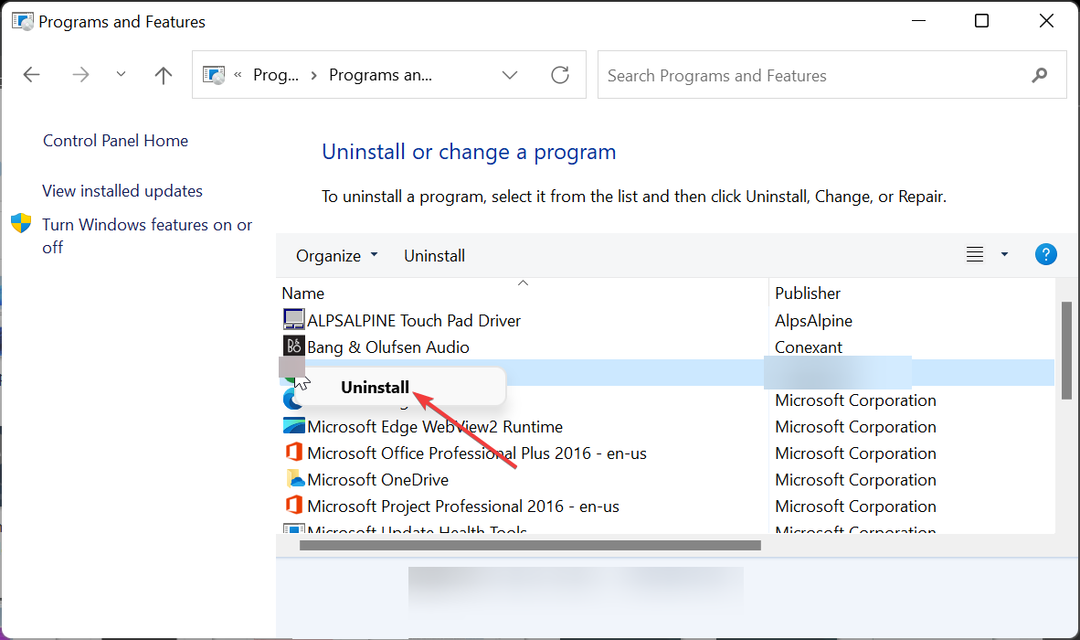- Играчите включени Xbox One, Xbox Series X / S, PS4, PS5, Nintendo Switch и Windows PC скоро ще кръстосат Overwatch.
- За момента, не е определена официална дата на пускане за пускането на тази нова дългоочаквана функция.
- След стартирането на функцията за кръстосана игра, играчите, които влязат в играта до края на 2021 г., ще получат Golden Loot Box за празнуване.
- Тази статия ще ви покаже стъпките, които трябва да изпълните, за да имате възможност за кръстосано възпроизвеждане на Overwatch.

Това може да е музика само за слуховете на упоритите фенове на Overwatch, които чакат подобна възможност от доста време насам,
И въпреки че отне известно време, кръстосаната игра най-накрая ще бъде налична за играчи на Xbox One, Xbox Series X / S, PS4, PS5, Nintendo Switch и Windows PC.
Overwatch разширява кръстосаната игра до всички платформи за игри
Въпреки че не е определена официална дата за пускане на тази нова функция, има някои подробности относно изискванията за кръстосано възпроизвеждане.
Cross-play наистина ще позволи на играчите от различни платформи да играят Overwatch с и срещу един срещу друг.
Въпреки това, кръстосаното запазване, което е способността да пренасяте вашия напредък и информация за акаунта от една платформа на друга, все още има дълъг път, преди да бъде завършено и достъпно.
Още по-добрата новина за играчите на Overwatch е, че с пускането на функцията за кръстосана игра всеки, който влезе в играта до края на 2021 г., ще получи Golden Loot Box за празнуване.
Как да играя кръстосано Overwatch?
Според публикация в блог, всички конзолни играчи, които искат да играят с потребители от други платформи, ще трябва да имат акаунт в Battle.net, който те ще свържат със своите конзолни акаунти.
PC играчите не трябва да предприемат тази стъпка, тъй като те вече са акаунт в Battle.net, от който играят тази страхотна игра.
За тях, когато играта бъде пусната, те ще бъдат подканени да свържат своя конзолен акаунт с акаунт в Battle.net.
За да създадете акаунт в Battle.net, можете да следвате стъпките, изброени по-долу.
- Посетете Battle.net
- Създайте безплатен акаунт в Battle.net
- След като създадете своя акаунт в Battle.net, отворете настройките на акаунта си
- Кликнете върху раздела „Връзки“ в „Настройки на акаунта“ и свържете вашата конзола
След като създадете своя акаунт в Battle.net и сте готови да ангажирате врагове от всички платформи, всичко, което трябва да направите, е:
Тези инструкции се отнасят за стъпките в играта, които играчите на конзолата ще трябва да предприемат, след като е налице Cross-Play.
- Стартирайте играта на вашата система
- Натиснете бутона за потвърждение, за да преминете през началния екран на Overwatch
- Ще ви бъдат представени буквено-цифров код и QR код.
- Буквено-цифровият код може да се въведе на blizzard.com/link
- QR кодът може да бъде сканиран с мобилно приложение, за да ви отведе до свързващата уеб страница, която ще бъде предварително попълнена с кода, предоставен в играта
- Влезте с идентификационните си данни за Battle.net, за да финализирате връзката между вашата конзолна игра и акаунти в Battle.net
- Ще получите съобщение в играта, което ви уведомява, че акаунтът ви вече е свързан успешно.
Всичко, което остава сега, е разработчиците да приключат с процеса, за да можем всички да се насладим на добро старомодно състезание, обхващащо всички игрални платформи.
Какви са вашите мисли по тази инициатива? Споделете вашето мнение с нас в раздела за коментари по-долу.